Cisco Business Dashboard Probe에서 이메일 설정 구성 및 이메일 알림 사용자 지정
목표
Cisco Business Dashboard는 네트워크 관리자에게 웹 브라우저에서 Cisco 디바이스를 안전하게 모니터링하고 관리하는 데 도움이 되는 필수 툴을 제공합니다.Cisco Business Dashboard는 네트워크 설정 변경, 사용 가능한 새 펌웨어, 디바이스 상태 및 네트워크에 연결된 디바이스의 기타 업데이트 등 디바이스 및 Cisco Support 알림이 포함된 선택된 네트워크 이벤트에 대해 알려주기 위해 이메일 알림을 생성하도록 구성할 수 있습니다.
이 문서에서는 Cisco Business Dashboard에서 이메일 설정을 구성하고 네트워크 이벤트로 인해 발생하는 이메일 알림을 제어하는 방법을 보여 줍니다.
이메일 설정 구성
1단계
- Cisco Business Dashboard Administration User Interface에 로그인합니다.

- 탐색 창을 열려면 메뉴 단추를 클릭합니다.

- System을 선택합니다.

- Email Settings를 선택합니다.

2단계
- SMTP Server 필드에 메일 서버의 유효한 호스트 이름을 입력합니다.
- SMTP Port(SMTP 포트) 필드에 메일 서버의 포트 번호를 입력합니다.이메일을 보내는 데 사용되는 아웃바운드 포트 번호입니다.유효한 포트 번호 범위는 0~65535이고 기본값은 SMTP(Simple Mail Transfer Protocol)의 경우 465입니다.
- Email Encryption(이메일 암호화) 드롭다운 목록에서 메시지를 이메일로 보낼 암호화 방법을 선택합니다.암호화 방법이 SMTP 포트와도 일치해야 합니다.
옵션은 다음과 같습니다.
- 없음 — 이메일에 암호화가 사용되지 않습니다.
- TLS — TLS(Transport Layer Security)는 인터넷을 통한 통신을 위한 보안 및 데이터 무결성을 제공하는 암호화 프로토콜입니다.이 암호화는 SMTP 포트 587을 사용합니다.
- SSL — SSL(Secure Sockets Layer)은 웹 서버와 브라우저 간에 암호화된 링크를 생성하는 표준 보안 기술입니다.이 암호화는 SMTP 포트 465를 사용합니다.

3단계
Authentication(인증) 드롭다운 목록에서 이메일에 대한 액세스를 인증할지 여부를 선택합니다.
인증을 비활성화한 상태로 두거나 토글을 클릭하여 활성화할 수 있습니다.
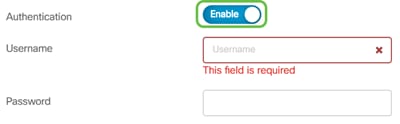
4단계(선택 사항)
- 인증을 활성화한 경우 Username(사용자 이름) 필드에 Username(사용자 이름)을 입력합니다.이는 발신 이메일 주소입니다.
- 개인 전자 메일을 사용하여 개인 정보를 유지하는 대신 별도의 전자 메일 계정을 사용하는 것이 좋습니다.
- Username(사용자 이름)의 Password(비밀번호) 필드에 비밀번호를 입력합니다.
- Save 버튼을 클릭합니다.
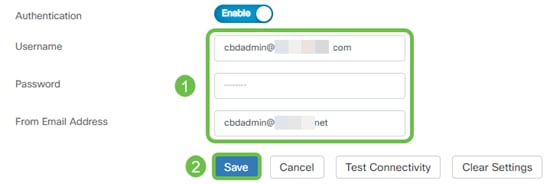
5단계
구성된 메일 서버 자격 증명을 확인하려면 Test Connectivity를 클릭합니다.
6단계
테스트 메시지를 보낼 이메일 주소를 입력합니다.

7단계
성공하면 이메일이 성공적으로 전송되었음을 확인하는 메시지가 화면에 표시됩니다.이 메시지는 이메일을 성공적으로 전송한 후 몇 초 후에 사라집니다.

또한 Cisco Business Dashboard Network Management에서 제목 Test(테스트) 메시지가 포함된 빈 이메일 알림을 수신해야 합니다.

Cisco Business Dashboard에서 이메일 설정을 구성했습니다.
이메일 알림 사용자 지정
1단계
홈 창에서 오른쪽 상단의 알림 센터(종) 아이콘을 클릭합니다.
참고:알림이 발생하면 Event Log 대화 상자의 아이콘 아래에 표시됩니다.

2단계
이벤트 로그 대화 상자의 오른쪽 상단 모서리에서 작업(모래 시계)을 클릭하여 이벤트 설정으로 이동합니다.

이렇게 하면 네트워크에서 발생한 이벤트를 볼 수 있습니다.
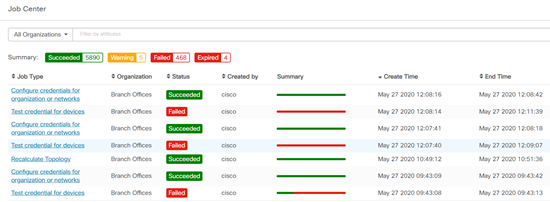
3단계
탐색 창에서 관리를 선택합니다.

4단계
Monitoring Profiles를 선택합니다.

5단계
수정할 네트워크의 이름과 수정 아이콘을 선택합니다.

6단계
토글 버튼을 클릭하여 비활성화할 수 있습니다.
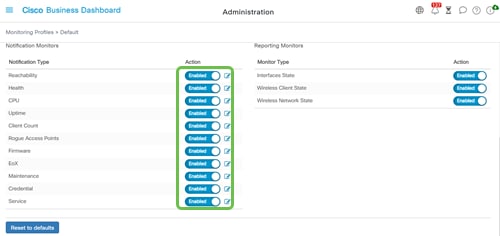
7단계
더 자세한 항목을 선택하려면 수정 아이콘을 클릭하고 필요에 맞게 변경합니다.완료되면 Save(저장)를 클릭합니다.

8단계
(선택 사항) 이메일 계정에 로그인하여 Cisco Business Dashboard Network Management에서 수신한 이메일 알림을 확인합니다.
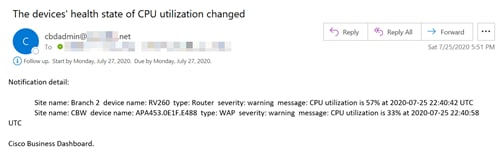
이제 이메일 알림을 사용자 지정했습니다.
 피드백
피드백